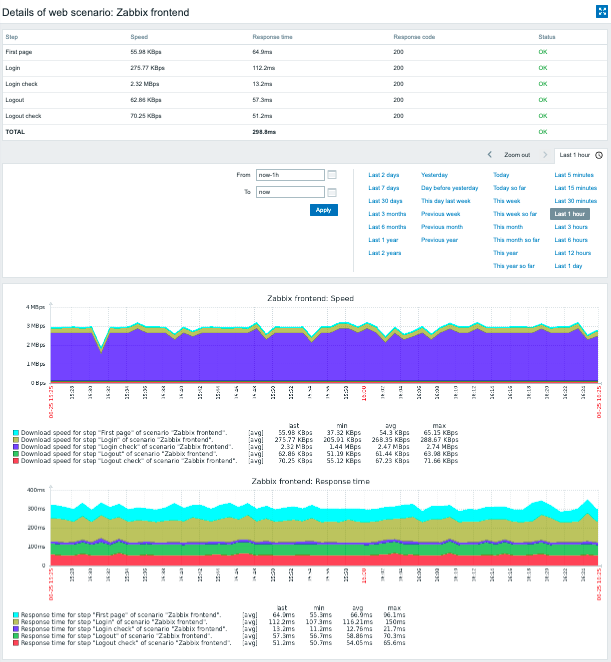2 Escenari de la vida real
Vista general
En aquesta secció es presenta un exemple concret, passa a passa, de l'ús del monitoratge web.
Emprem el monitoratge web de Zabbix per monitorar la interfície web de Zabbix. Volem sabre si és disponible, proporciona el contingut adequat i amb quina rapidesa funciona. Per fer-ho, també hem d'iniciar sessió amb el nostre nom d'usuari i mot de pas.
Escenari
Passa 1
Afegir un nou escenari.
Afegirem un escenari per monitorar la interfície web de Zabbix. L'escenari realitzarà una sèrie de passos.
Navegueu a Configuració → Equips, trieu un equip i feu clic a Web a la filera d'aquest equip. Tot seguit, feu clic a Crear escenari web.
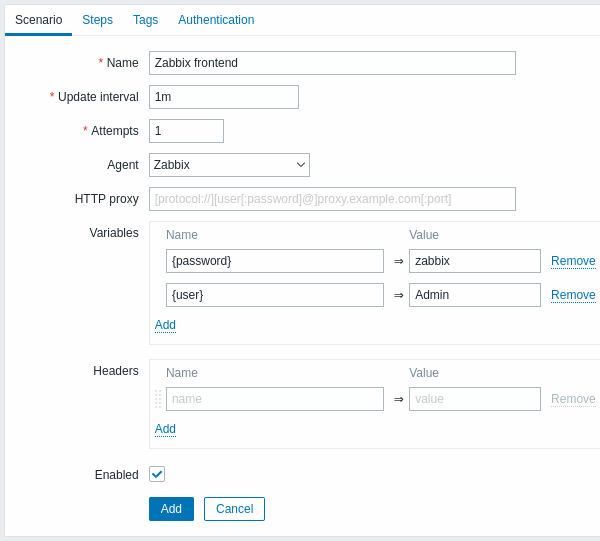
Tots els camps d'entrada obligatoris són marcats amb un asterisc vermell.
Al nou formulari d'escenari, anomenarem l'escenari Interfície Zabbix. També crearem dues variables: {usuari} i {mot de pas}.
També podeu afegir una nova etiqueta Aplicació: Interfície Zabbix a la pestanya Etiquetes.
Passa 2
Definir les passes de l'escenari.
Feu clic al botó Afegir a la pestanya Passes per afegir passes individuals.
Escenari web passa 1
Comencem comprovant que la primera pàgina respon correctament, retorna el codi de resposta HTTP 200 i conté el text "Zabbix SIA".
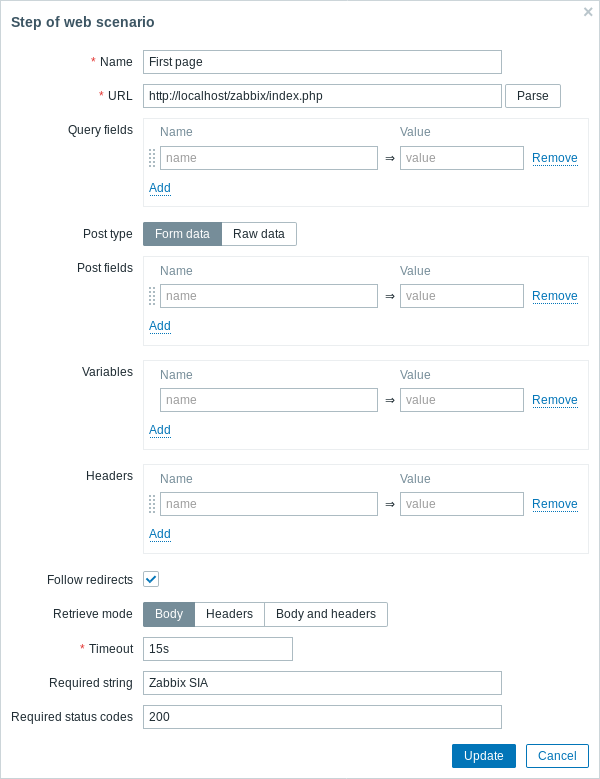
Un cop finalitzada la configuració de la passa, feu clic a Afegir.
Escenari de la passa web 2
Continuem iniciant sessió a la interfície Zabbix i reutilitzant les macros (variables) definides a nivell d'escenari: {usuari} i {mot de pas}.
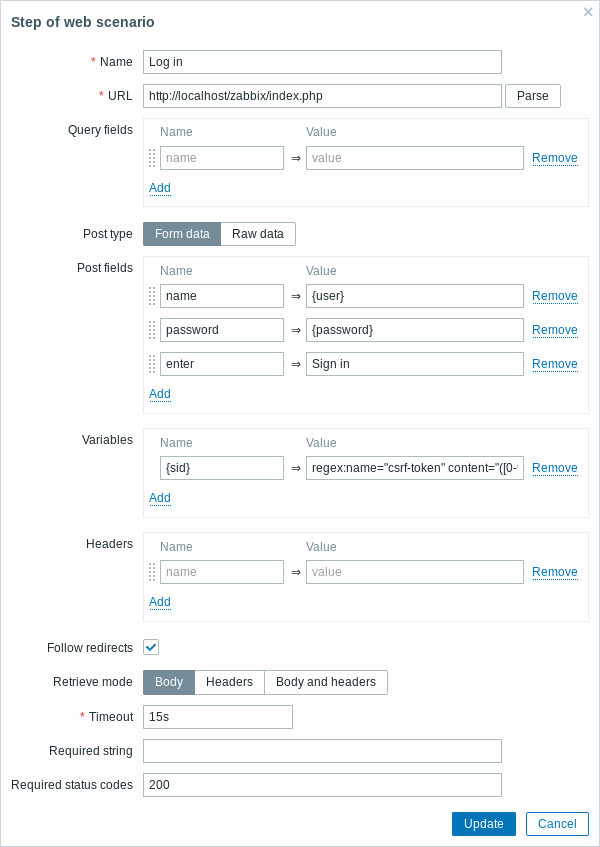
Tingueu en compte que la interfície Zabbix empra una redirecció de JavaScript durant l'inici de sessió. Per tant, heu d'iniciar sessió. Només les passes següents verifiquen les funcions connectades. A més, la passa d'inici de sessió ha d'emprar l'URL sencera del fitxer index.php.
Tingueu en compte també com obtenim el contingut de la variable {sid} (ID de sessió) mitjançant la sintaxi de variables amb una expressió regular: regex:name="csrf-token" content="([0-9a-z]{16})". Aquesta variable caldrà a la passa 4.
Escenari web passa 3
Mentre som connectat, ara hauríem de poder verificar que la interfície és accessible. Per fer-ho, comprovem si una cadena només és visible a l'inici de sessió, per exemple, Administració.
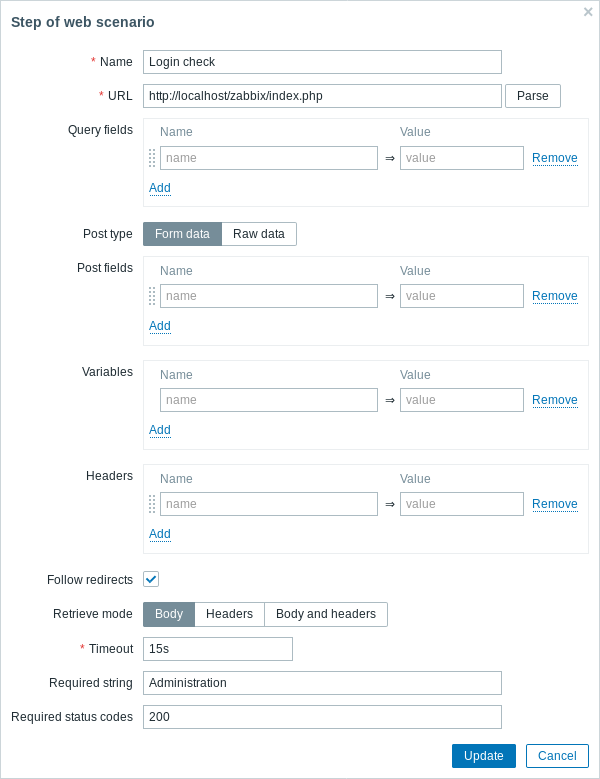
Escenari web passa 4
Ara que hem verificat que la interfície és accessible i que podem iniciar sessió i recuperar el contingut un cop iniciada la sessió, també hauríem de tancar la sessió; en cas contrari, la base de dades Zabbix es contaminarà amb una multitud de registres de sessió oberts.
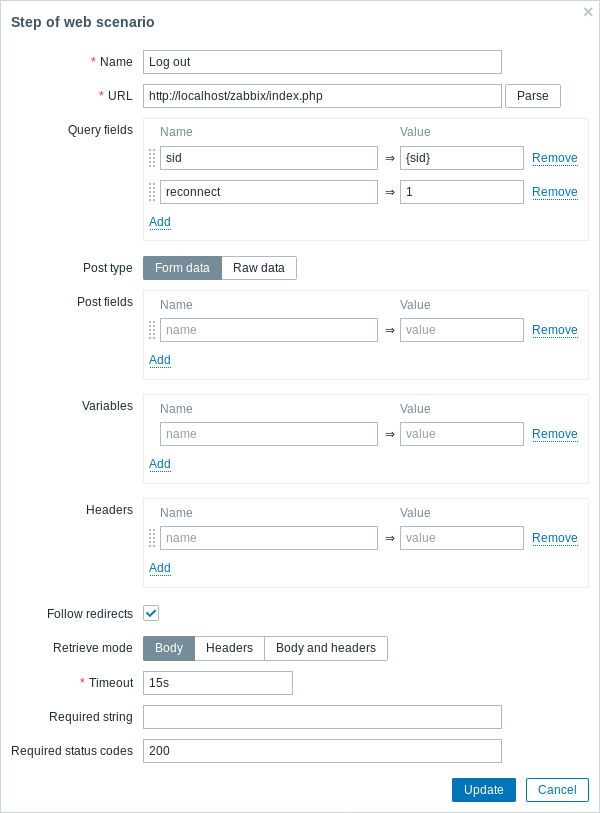
Escenari web passa 5
També podem comprovar que hem tancat la sessió cercant la cadena Nom d'usuari.
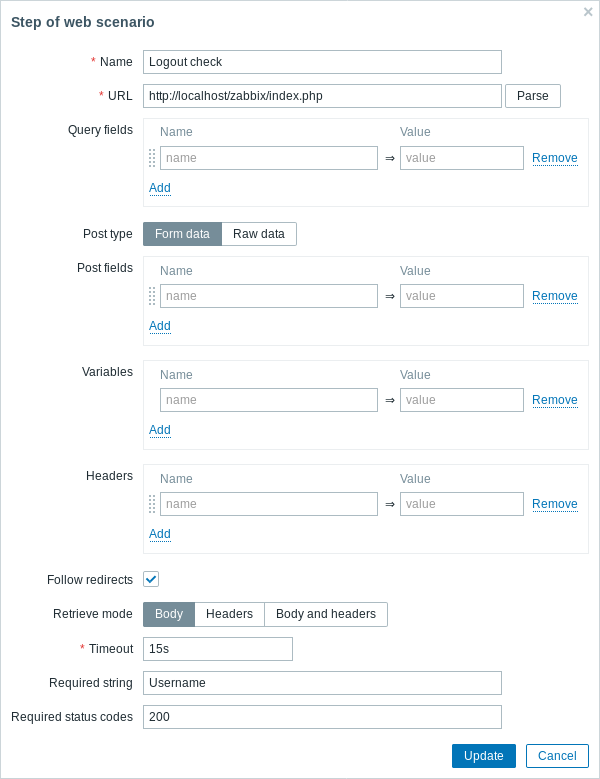
Configuració de passes completes
Una configuració completa de les passes de l'escenari web hauria de ser així:
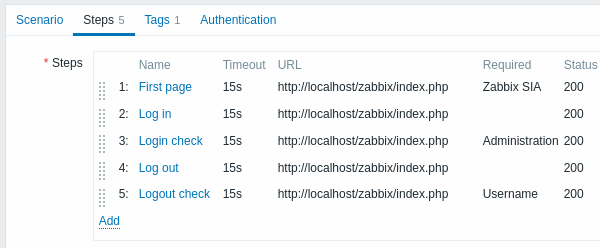
Passa 3
Deseu l'escenari de monitoratge web completat.
L'escenari s'afegirà a un equip. Per veure la informació de l'escenari web, aneu a Monitoratge → Equips, localitzeu l'equip a la llista i feu clic a l'hiperenllaç web de la darrera columna.

Feu clic al nom de l'escenari per veure estadístiques més detallades: